Gérer les stratégies de commentaires dans Microsoft Teams
Les utilisateurs de votre organization peuvent envoyer des commentaires sur Microsoft Teams pour nous faire savoir comment nous nous en sortons directement à partir de l’ordinateur de bureau, des clients web et des appareils mobiles Teams. Nous améliorons continuellement l’expérience Teams et nous utilisons ces commentaires pour améliorer Teams.
Remarque
Les stratégies de commentaires ne sont pas disponibles dans les déploiements DOD. Les stratégies de commentaires mobiles ne sont pas disponibles dans les déploiements GCC, GCC High ou DOD.
Fonctionnalité Signaler un problème
Les utilisateurs peuvent nous envoyer des commentaires et des suggestions sur Teams en accédant au menu > points de suspension (...) Commentaires>Signaler un problème sur le bureau et le web Teams. Vous pouvez accéder aux commentaires sur mobile à l’aide des paramètres>&>signaler un problème.
Remarque
Les données envoyées via Signaler un problème sont considérées comme des « données de support » dans le cadre de votre contrat Microsoft 365 ou Office 365, y compris les informations qui seraient autrement considérées comme des « données client » ou des « données personnelles ».
Enquêtes
Les utilisateurs peuvent également évaluer leur expérience avec Teams et nous envoyer des détails sur l’évaluation qu’ils donnent. Cette enquête contextuelle est affichée aux utilisateurs de temps à autre dans Teams. Lorsqu’un utilisateur sélectionne Fournir des commentaires dans la notification, l’enquête s’affiche pour qu’il se termine.
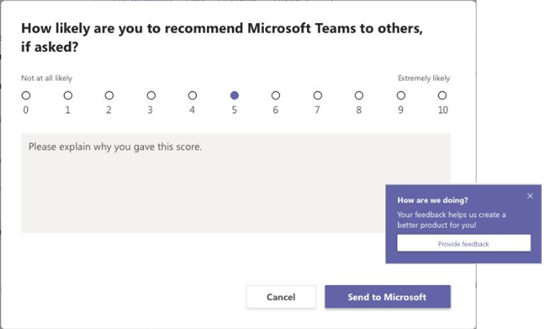
Définir si les utilisateurs peuvent envoyer des commentaires sur Teams à Microsoft
En tant qu’administrateur, vous pouvez contrôler si les utilisateurs de votre organization peuvent signaler un problème ou avec Teams à Microsoft et s’ils reçoivent une enquête.
Deux ensembles de stratégies contrôlent actuellement ces fonctionnalités en fonction de la plateforme utilisateur et de la fonctionnalité de commentaires. Ce tableau fournit plus d’informations sur les stratégies pour les différentes plateformes et fonctionnalités de commentaires.
| Plateforme/Fonctionnalité de commentaires | Signaler un problème/Envoyer des commentaires | Faire un compliment | Suggérer une fonctionnalité | Enquêtes |
|---|---|---|---|---|
| Bureau et web Teams | Service de stratégie cloud pour Microsoft 365¹ | Service de stratégie cloud pour Microsoft 365¹ | Service de stratégie cloud pour Microsoft 365¹ | Stratégie de commentaires Teams² |
| Teams mobile | Stratégie de commentaires Teams³ | Stratégie de commentaires Teams³ | Stratégie de commentaires Teams³ | Stratégie de commentaires Teams³ |
1 Disponible uniquement pour les locataires cloud commerciaux. Les déploiements GCC et GCC High continuent d’utiliser la stratégie de commentaires Teams pour le bureau et le web.
2 Les stratégies de commentaires Teams ne sont pas disponibles dans les déploiements DOD pour les clients de bureau et web.
3 Les stratégies de commentaires Teams ne sont pas disponibles dans les déploiements GCC, GCC High ou DOD pour les clients mobiles.
Pour plus d’informations sur la gestion du service de stratégie cloud pour Microsoft 365, consultez Gérer les commentaires Microsoft pour votre organization.
Stratégie de commentaires Teams
Par défaut, tous les utilisateurs de votre organization se voient automatiquement attribuer la stratégie globale (par défaut à l’échelle de l’organisation) et les fonctionnalités de commentaires et d’enquête sont activées dans la stratégie. L’exception est Teams pour l'éducation, où les fonctionnalités sont activées pour les enseignants et désactivées pour les étudiants.
Vous pouvez modifier la stratégie globale ou créer et attribuer une stratégie personnalisée. Une fois que vous avez modifié la stratégie globale ou affecté une stratégie personnalisée, l’application des modifications peut prendre quelques heures.
Supposons, par exemple, que vous souhaitiez autoriser tous les utilisateurs de votre organization à envoyer des commentaires et à recevoir des enquêtes, à l’exception des nouvelles recrues en formation. Dans ce scénario, vous créez une stratégie personnalisée pour désactiver ces fonctionnalités et l’affecter à de nouveaux employés. Tous les autres utilisateurs de votre organization obtenir la stratégie globale avec la fonctionnalité activée.
Vous gérez les stratégies de commentaires à l’aide de PowerShell. Utilisez l’applet de commande New-CsTeamsFeedbackPolicy pour créer une stratégie personnalisée. Utilisez l’applet de commande Grant-CsTeamsFeedbackPolicy pour l’affecter à un ou plusieurs utilisateurs ou groupes d’utilisateurs, tels qu’un groupe de sécurité ou un groupe de distribution. Utilisez Set-CsTeamsFeedbackPolicy pour définir des indicateurs spécifiques.
Pour désactiver et activer les fonctionnalités, définissez les paramètres suivants :
- Envoyer des commentaires : définissez le paramètre userInitiatedMode sur activé pour permettre aux utilisateurs auxquels la stratégie est affectée d’envoyer des commentaires. La définition du paramètre sur désactivé désactive la fonctionnalité et les utilisateurs auxquels la stratégie est affectée ne peuvent pas envoyer de commentaires.
- Enquêtes : définissez le paramètre receiveSurveysMode sur activé pour permettre aux utilisateurs auxquels la stratégie est affectée de recevoir l’enquête. Pour que les utilisateurs reçoivent l’enquête et leur permettent de refuser, définissez le paramètre sur enabledUserOverride. Dans Teams, les utilisateurs peuvent ensuite accéder à Paramètres>Confidentialité et choisir s’ils souhaitent participer aux enquêtes. La définition du paramètre sur désactivé désactive la fonctionnalité, ce qui empêche les utilisateurs auxquels la stratégie est affectée d’obtenir l’enquête.
Remarque
receiveSurveysMode ne contrôle pas les commentaires sur la qualité des appels par défaut. Si un administrateur souhaite contrôler les commentaires sur la qualité des appels via receiveSurveysMode, il doit contacter l’équipe d’ingénierie.
- Captures d’écran : utilisez l’indicateur AllowScreenshotCollection pour ajouter l’option de collecte de captures d’écran pour les utilisateurs.
- Email : utilisez l’indicateur AllowEmailCollection pour ajouter un champ d’e-mail.
- Collection de journaux : utilisez l’indicateur AllowLogCollection pour ajouter l’option d’adhésion à la collection de journaux pour les utilisateurs. La collecte de journaux est actuellement activée uniquement sur les appareils mobiles. Pour plus d’informations sur les données partagées via les journaux, consultez ce lien.
- Suggérer une fonctionnalité : définissez le paramètre EnableFeatureSuggestions sur True pour permettre aux utilisateurs auxquels la stratégie est affectée de suggérer une fonctionnalité. La définition du paramètre sur désactivé désactive la fonctionnalité et les utilisateurs auxquels la stratégie est affectée ne peuvent pas envoyer de commentaires. Le paramètre par défaut provient de votre paramètre de stratégie d’expériences connectées facultatives Microsoft 365. Pour en savoir plus sur ce paramètre, voir Vue d’ensemble des expériences connectées facultatives dans Office.
Créer une stratégie de commentaires personnalisée
Dans cet exemple, nous créons une stratégie de commentaires appelée Stratégie de commentaires pour les nouveaux employés et nous désactivons la possibilité d’envoyer des commentaires via Envoyer des commentaires et l’enquête.
New-CsTeamsFeedbackPolicy -identity "New Hire Feedback Policy" -userInitiatedMode disabled -receiveSurveysMode disabled
Affecter une stratégie de commentaires personnalisée aux utilisateurs
Vous pouvez attribuer directement une stratégie à des utilisateurs, soit individuellement, soit à grande échelle par le bais d’une attribution de lot, (si pris en charge pour ce type de stratégie), ou bien à un groupe dont les utilisateurs sont membres (si pris en charge pour ce type de stratégie).
Pour en savoir plus sur les différentes façons dont vous pouvez affecter des stratégies à des utilisateurs, consultez Affecter des stratégies à vos utilisateurs dans Teams.
Dans cet exemple, nous affectons une stratégie personnalisée nommée New Hire Feedback Policy à un utilisateur nommé user1.
Grant-CsTeamsFeedbackPolicy -Identity user1@contoso.com -PolicyName "New Hire Feedback Policy"